发布日期:2019-05-29 作者:雨木风林 来源:http://www.duotecz.com
今天小编分享一下win10系统按Caps lock切换大小写有提示音问题的处理方法,在操作win10电脑的过程中常常不知道怎么去解决win10系统按Caps lock切换大小写有提示音的问题,有什么好的方法去处理win10系统按Caps lock切换大小写有提示音呢?今天本站小编教您怎么处理此问题,其实只需要1、单打开始菜单打开控制面板; 2、然后点击“轻松访问”选项;就可以完美解决了。下面就由小编给你们具体详解win10系统按Caps lock切换大小写有提示音的图文步骤:
具体方法如下:
1、单打开始菜单打开控制面板;
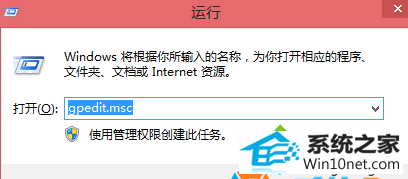
2、然后点击“轻松访问”选项;
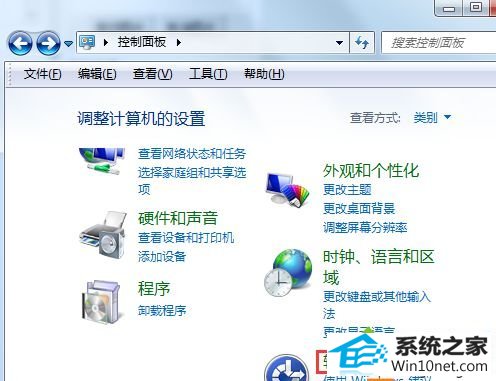
3、点击“更改键盘的工作方式”选项;
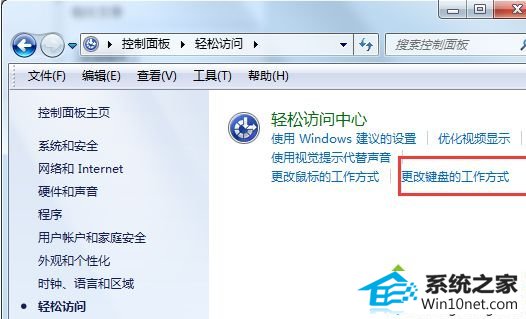
4、在选项中找到“启用切换键”,取消勾选即可;
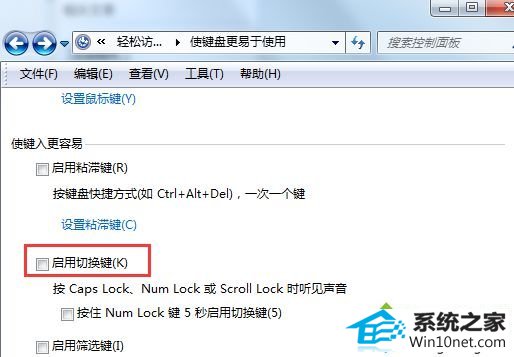
5、最后确定保存。
win10系统中切换大小写时有提示声音的问题就处理完毕了,如果有碰到一样情况切换大小写出现提示音的话,及时采取上面方法解决即可了。